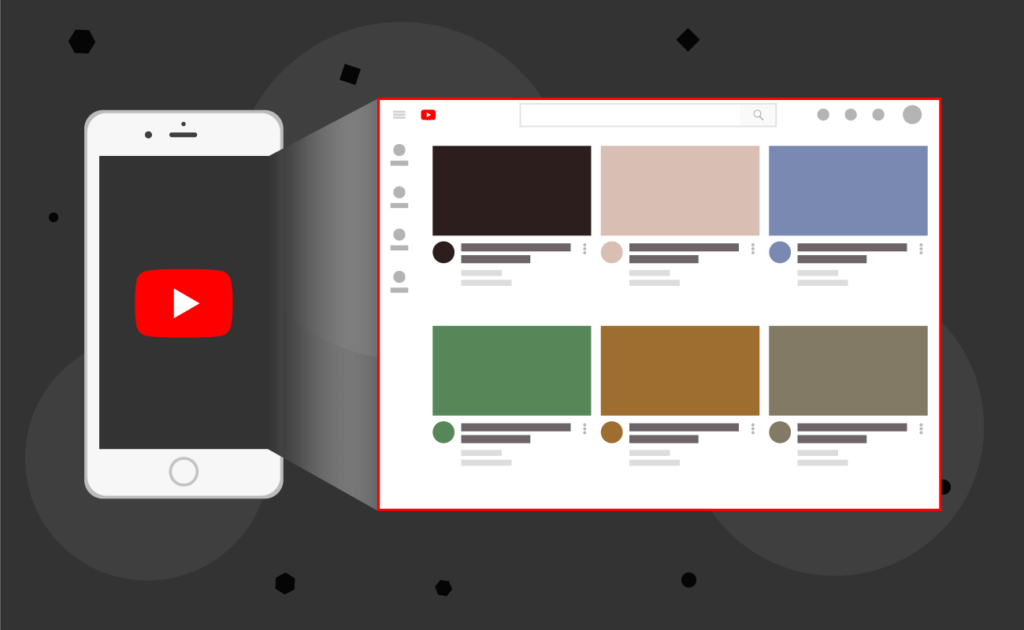
모바일에서 유튜브 PC 버전으로 변경하는 완벽가이드입니다.
이 가이드를 통해서 당신은 아이폰 또는 안드로이드 모바일에서 어떻게 유튜브 데스크톱 버전으로 화면을 변경할 수 있는지 100% 확실한 방법을 확인할 수 있습니다.
그럼 아래에서 바로 확인해보세요!
목차
모바일에서 유튜브 PC 버전으로 변경하는 방법
아이폰 모바일에서 변경하는 방법
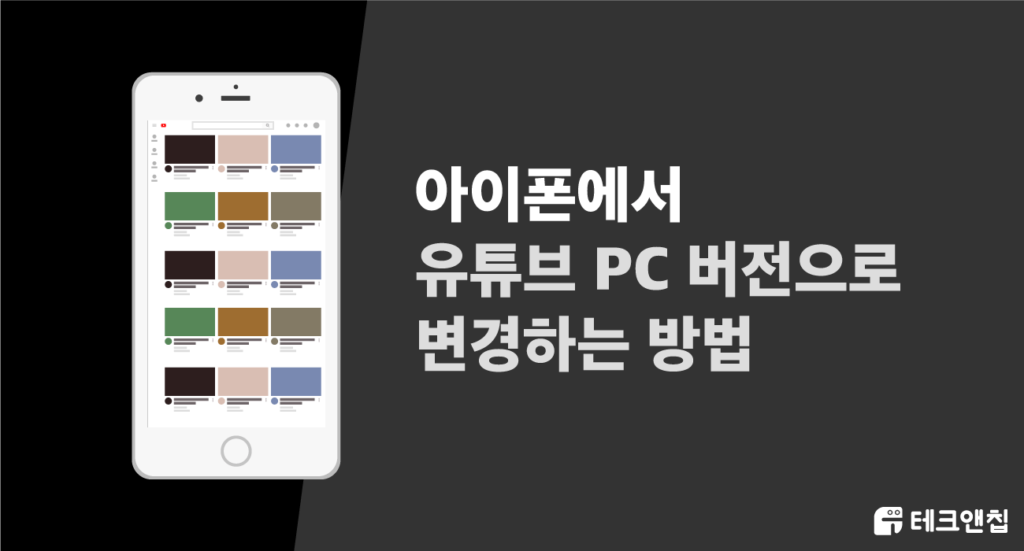
아이폰에서 유튜브 데스크톱 버전으로 변경하는 방법입니다. 우선 사파리 브라우저에서 자바스크립트를 사용할 수 있도록 설정하고, 사파리에서 유튜브 PC버전 링크를 통해서 간단하게 변경하는 방법을 살펴볼 것입니다!
1 아이폰에서 설정 앱을 클릭하세요.
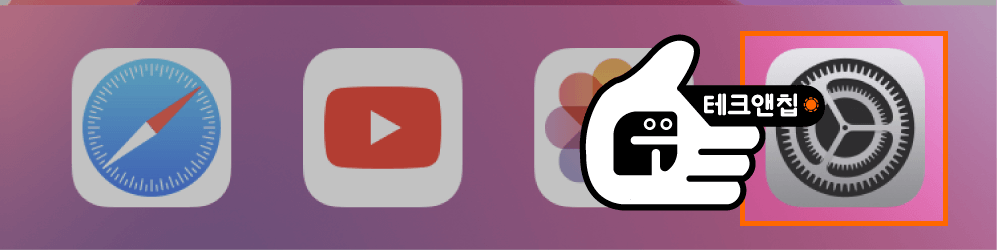
2 Safari 브라우저를 클릭하세요.
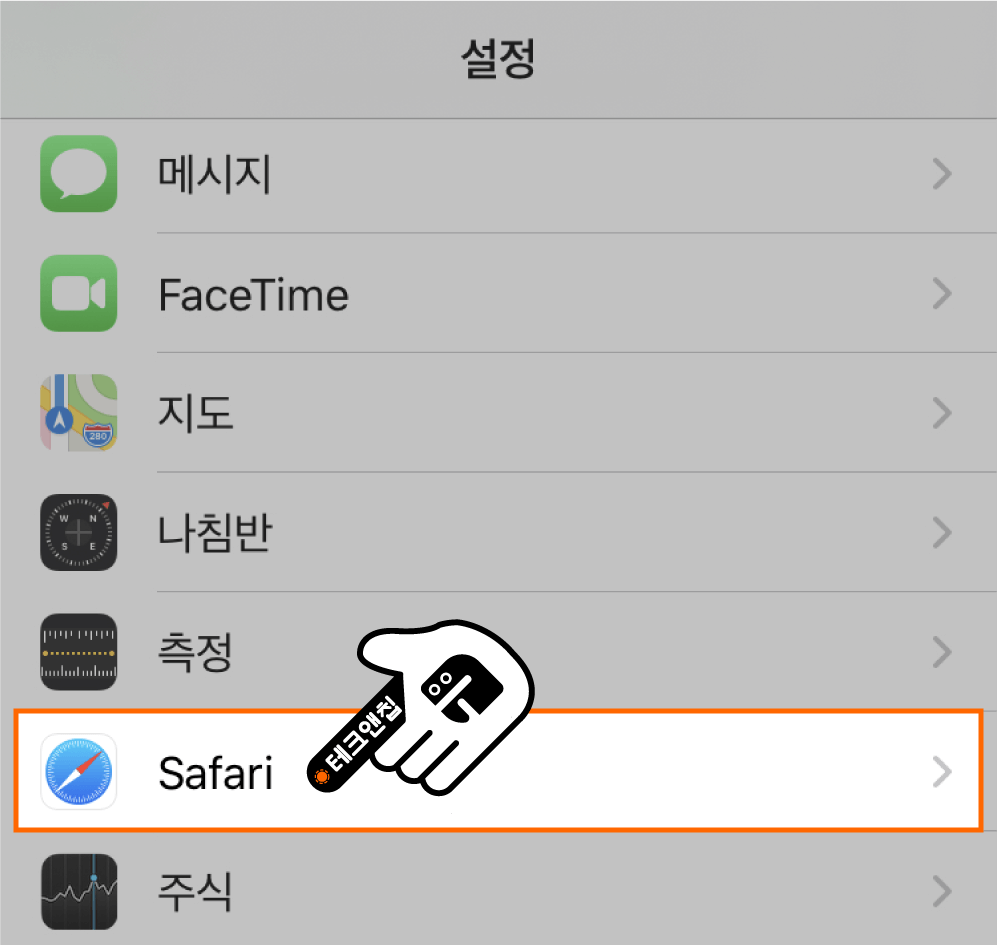
3 설정 옵션 중에서 고급을 클릭하세요.
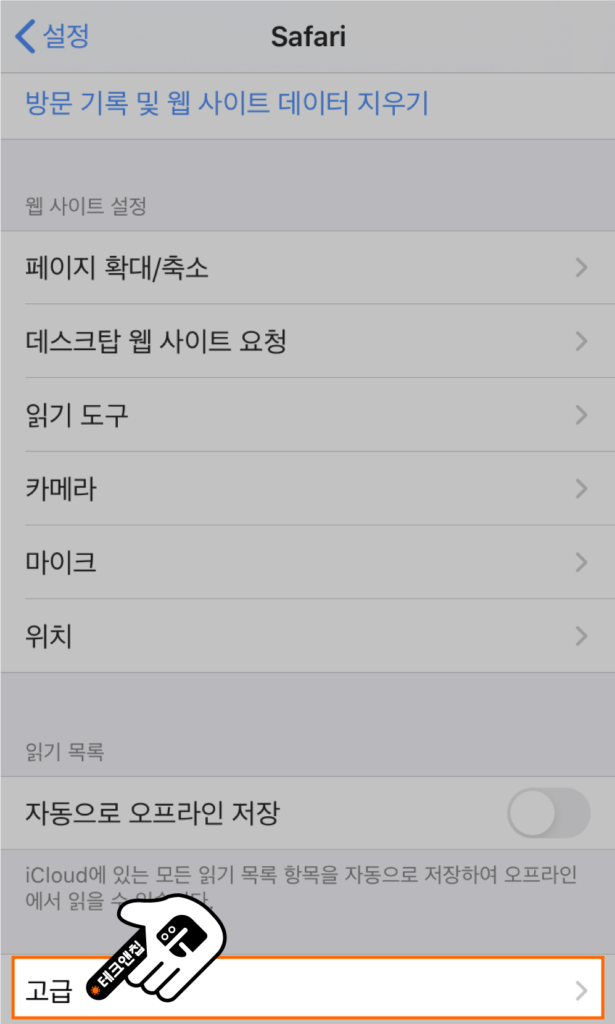
4 고급 옵션에서 JavaScript를 아래와 같이 On 하세요.
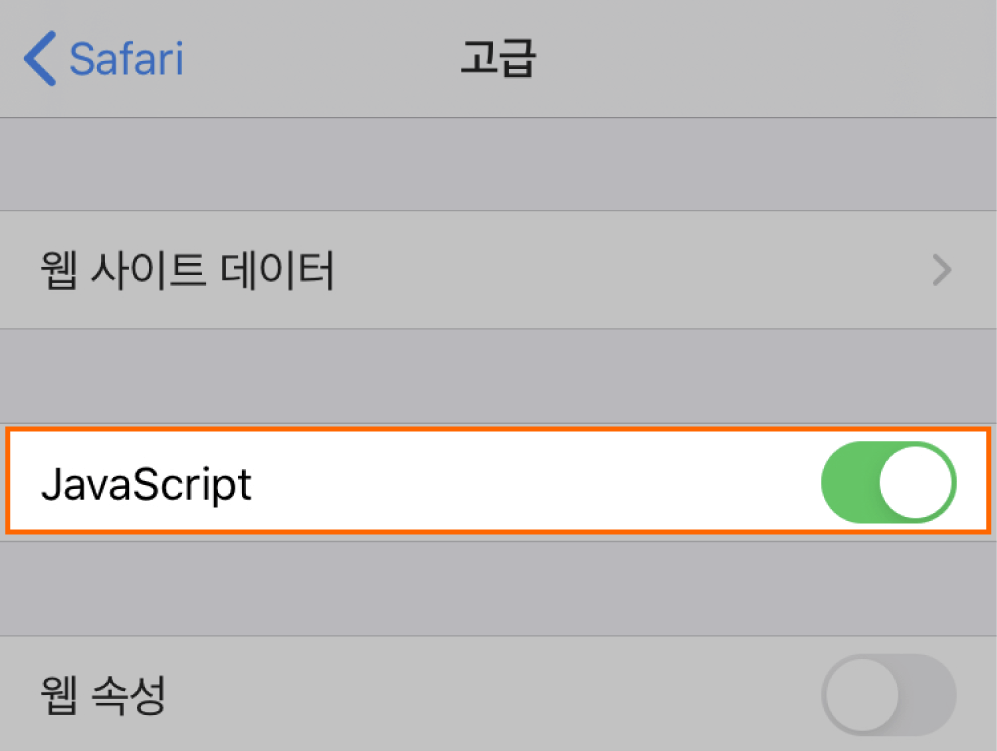
5 사파리 앱을 클릭하세요.
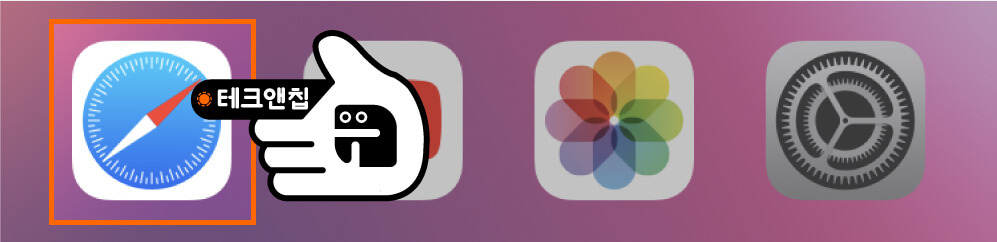
6 주소창을 클릭하세요.
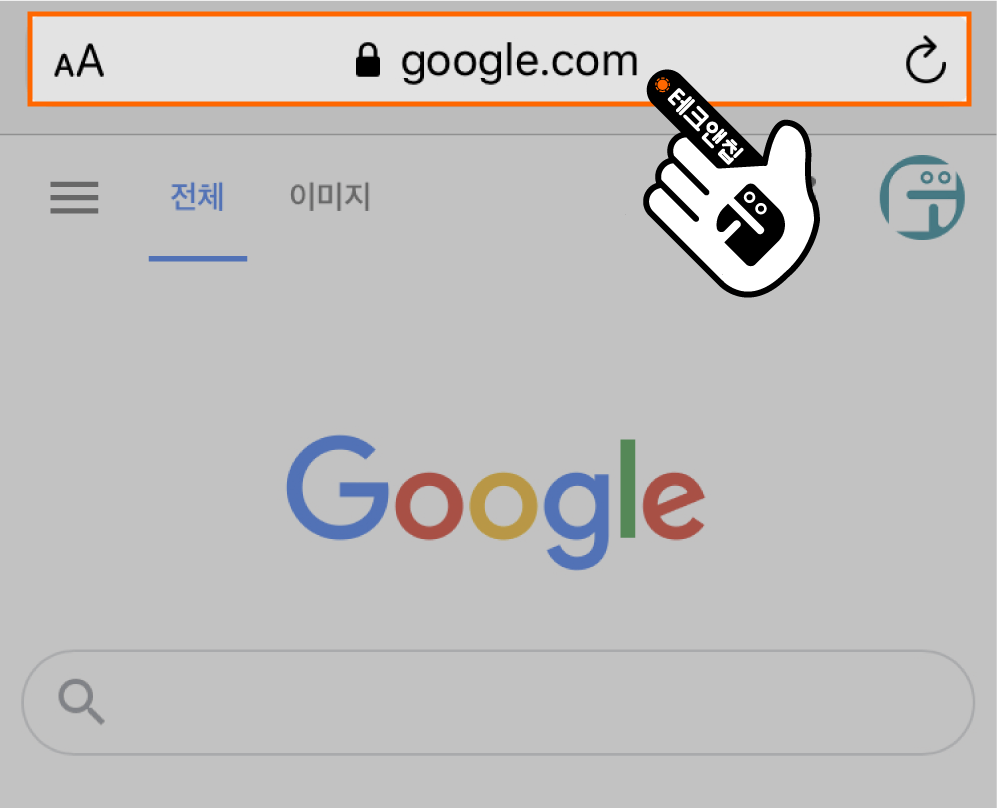
7 아래와 같은 주소를 입력한 뒤, 방문해주세요.
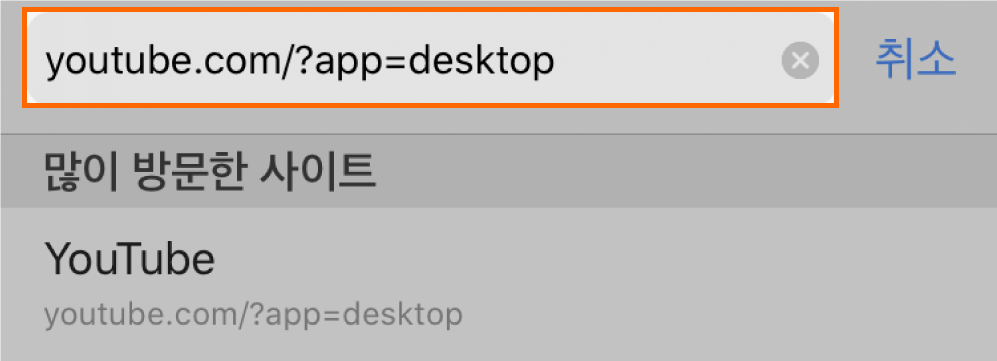
8 아래처럼 아이폰에서 유튜브 데스크톱 버전으로 변경된 화면을 확인할 수 있습니다.
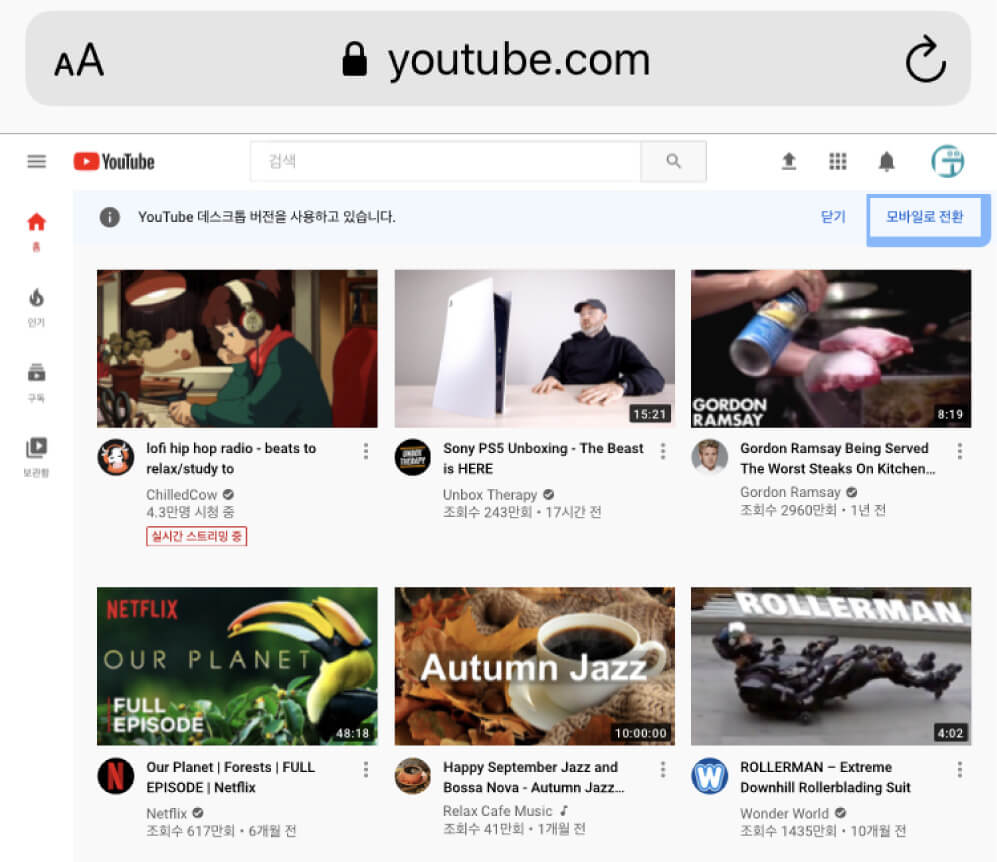
유튜브와 관련된 가장 인기있는 글 추천
안드로이드 모바일에서 변경하는 방법
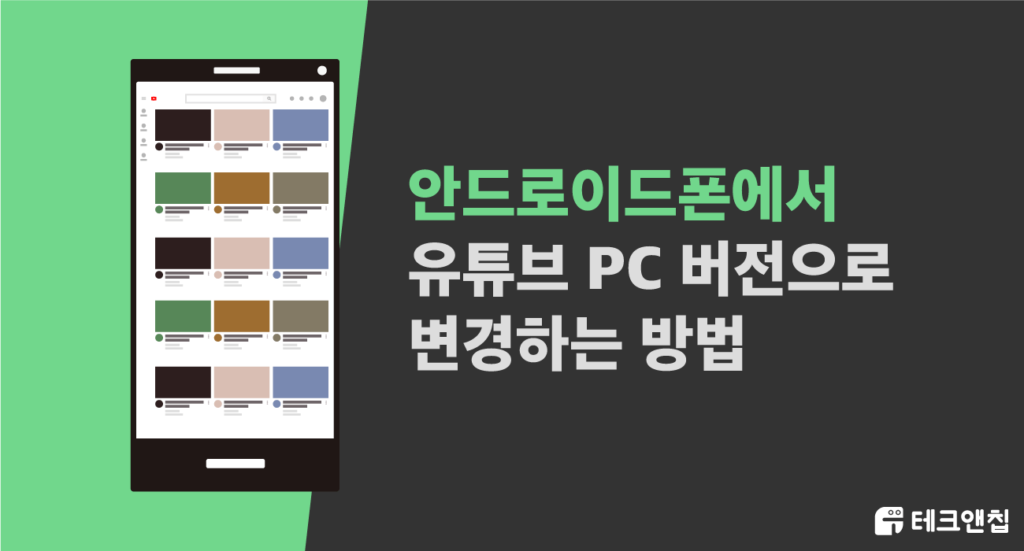
안드로이드 모바일에서 유튜브 데스크톱 버전으로 변경하는 방법입니다. 우선 유튜브 앱으로 연결되지 않도록 앱을 강제 중지하고, 구글에서 데스크톱 사이트 옵션을 적용해서 Youtube PC 모드로 변경하는 방법입니다.
1 아래와 같이 안드로이드 모바일에서 설정 앱을 클릭하세요.
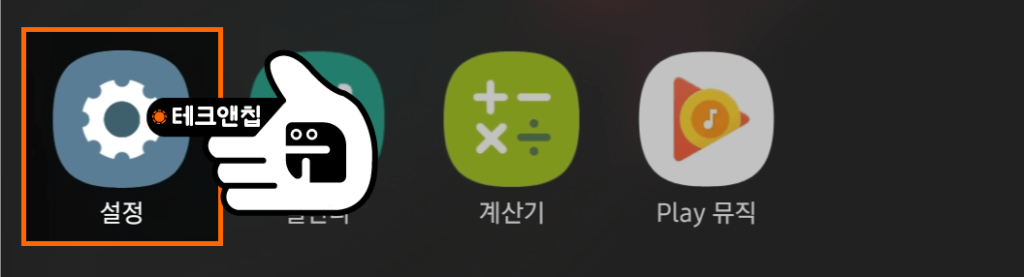
2 설정 옵션 중에서 애플리케이션을 클릭하세요.
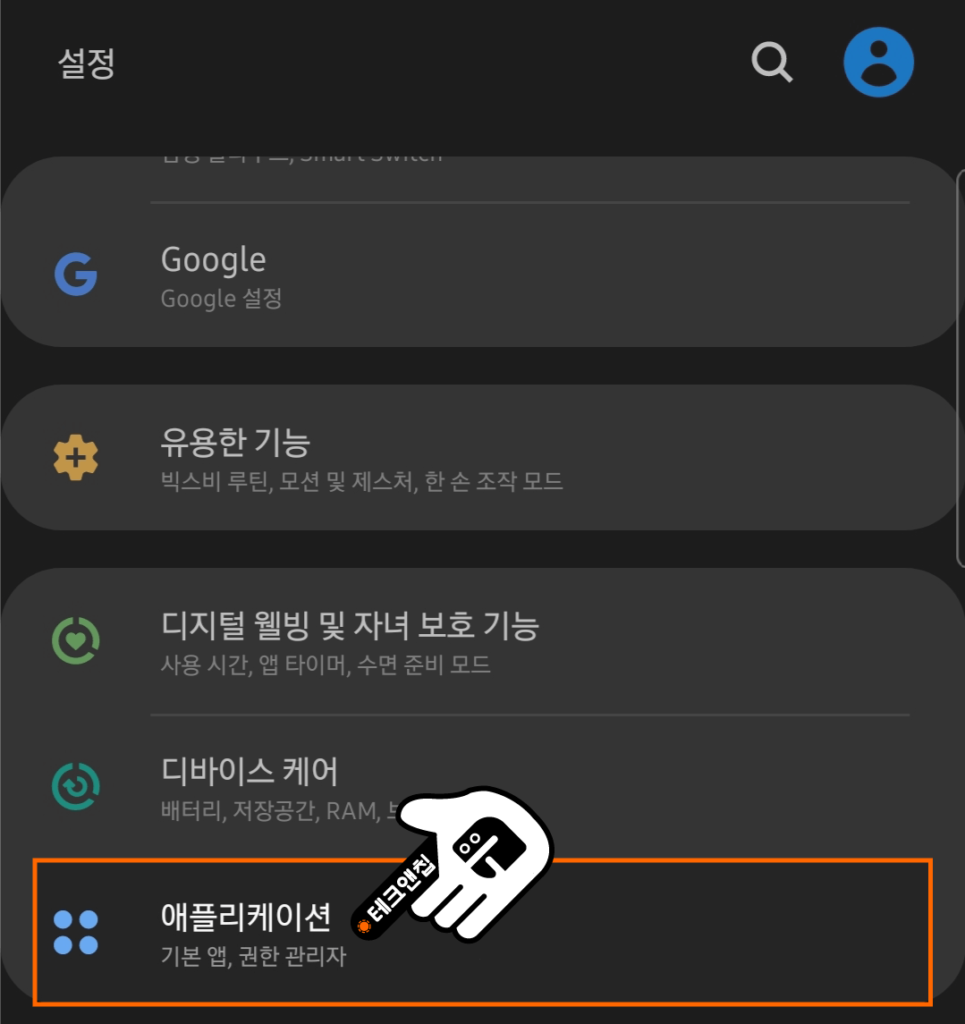
3 Youtube 앱을 클릭하세요.
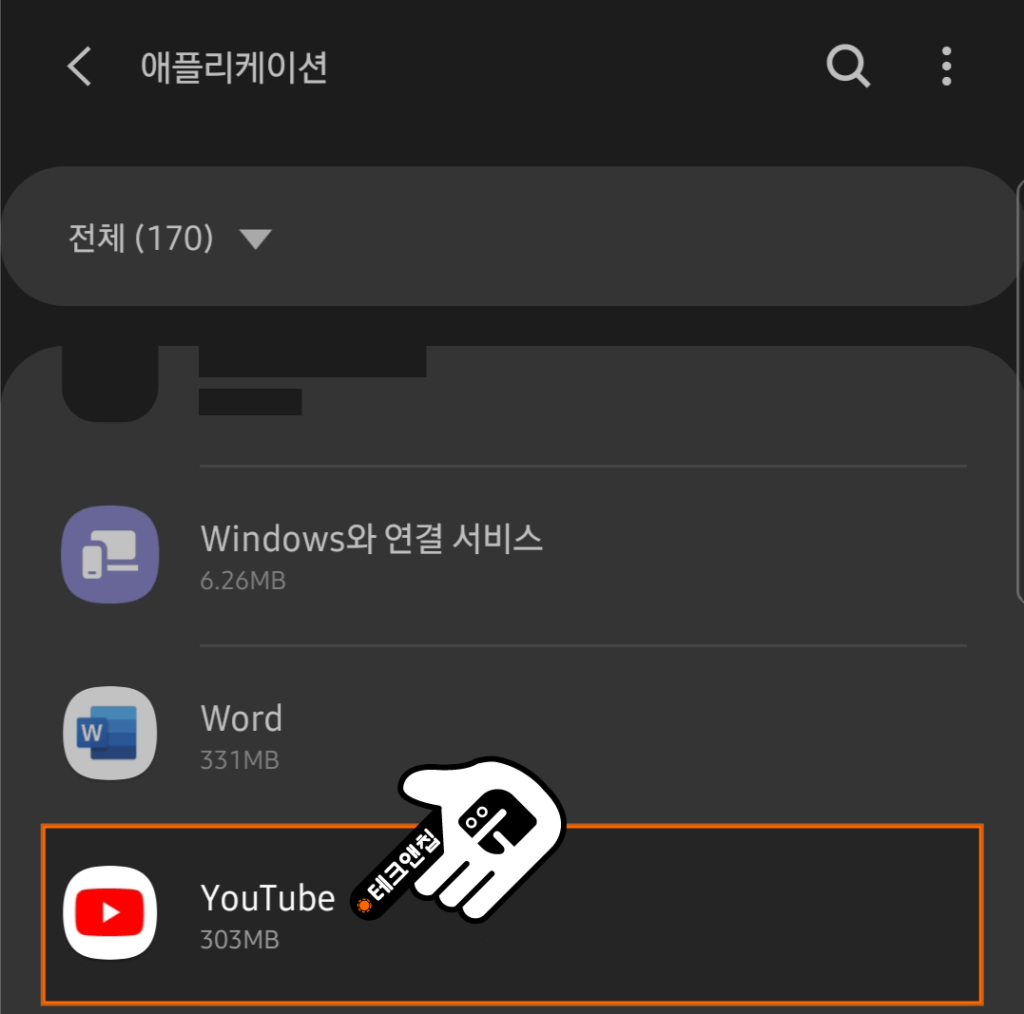
4 하단에 강제 중지 아이콘을 클릭하세요.
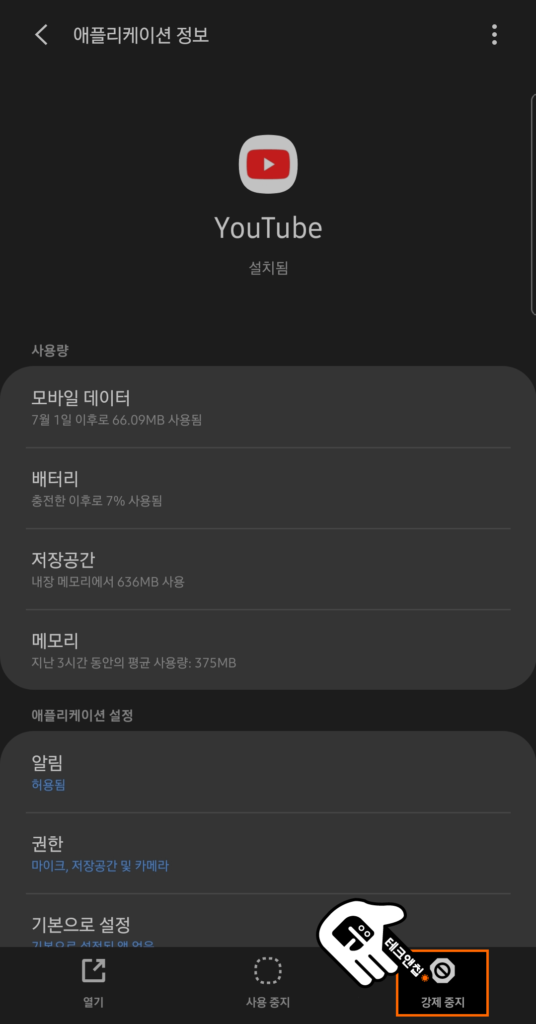
5 확인을 클릭하세요.

6 구글 앱을 클릭하세요.
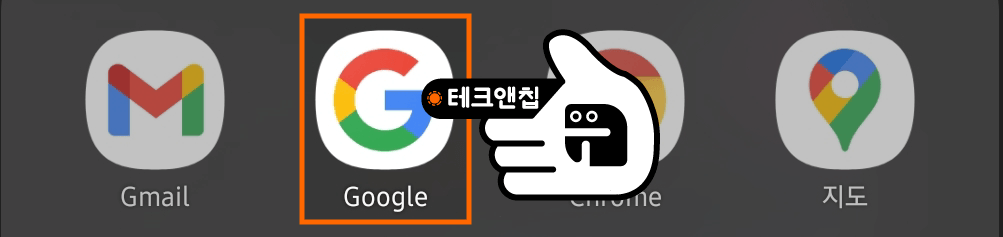
7 오른쪽 상단에 메뉴 아이콘을 클릭하세요.
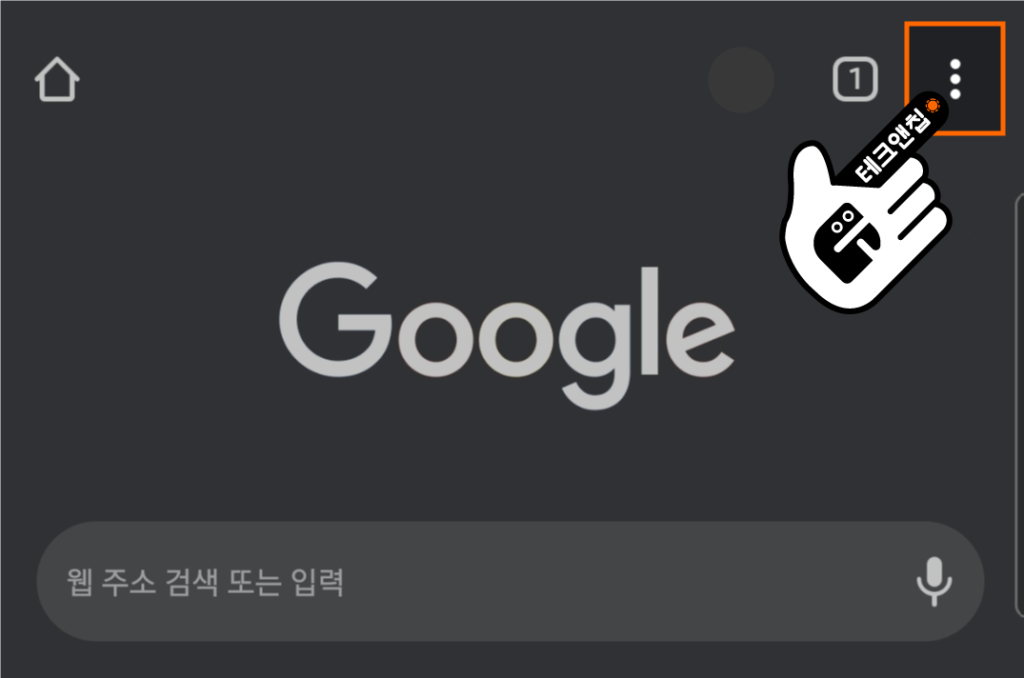
8 옵션 중에서 데스크톱 사이트를 클릭하세요.
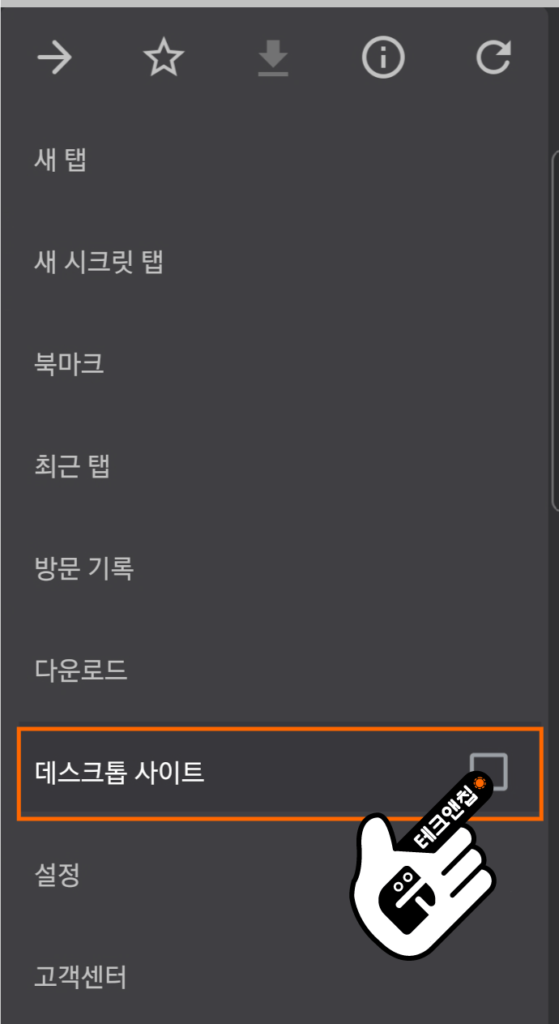
9 주소창에 youtube.com 을 검색해서 방문해주세요.
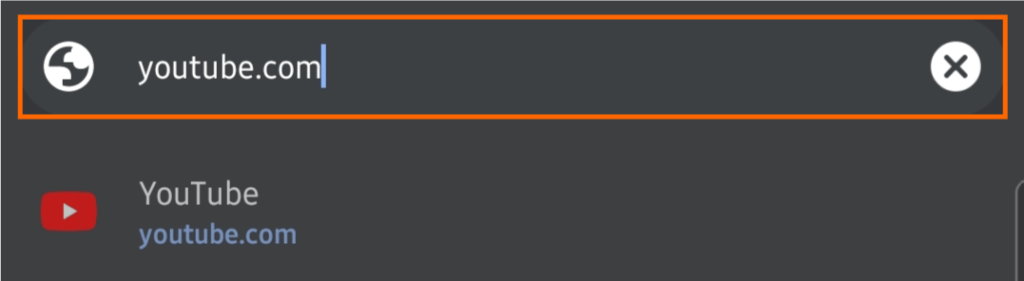
10 아래 보시는 것과 같이 화면이 유튜브 데스크톱 버전으로 변경되어 있는 화면을 확인할 수 있습니다.
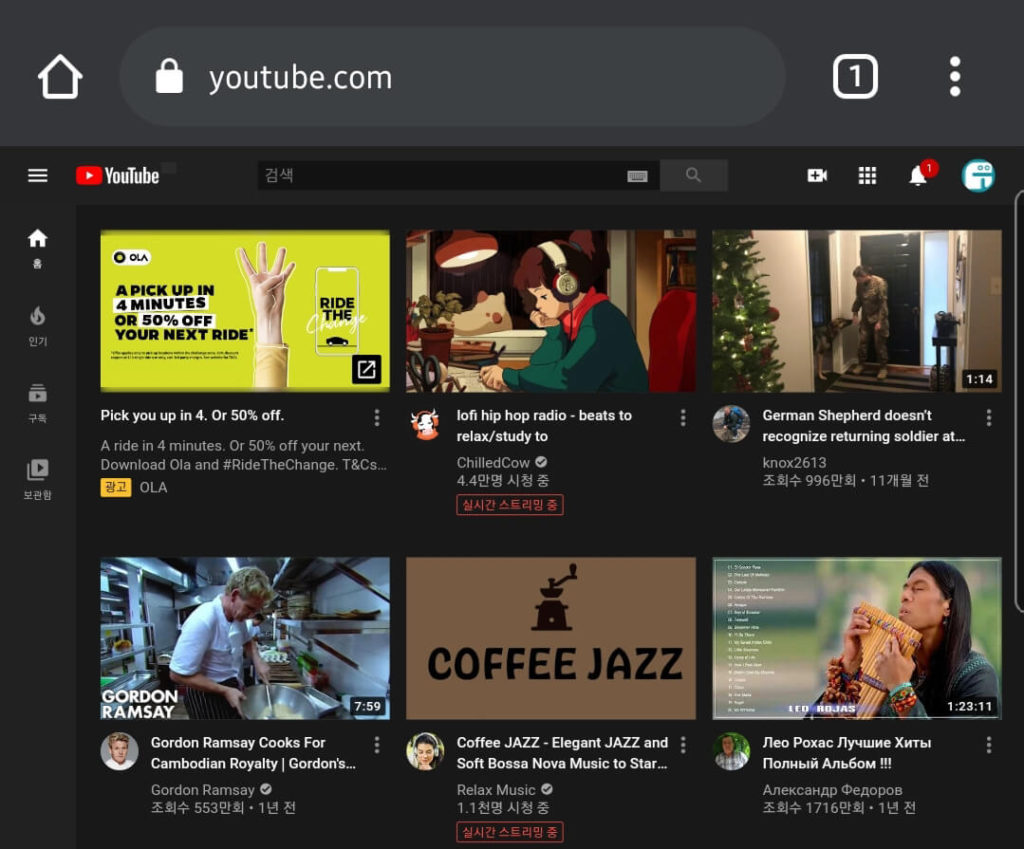
이제 당신 차례입니다!
여기까지 아이폰, 안드로이드 모바일에서 어떻게 유튜브 웹버전으로 변경하는지 알아보았습니다.
혹시 따라하는 과정 중에 궁금한 사항이나 다른 사람들과 함께 공유하고 싶은 내용이 있나요?
그렇다면 아래 댓글을 통해 나눠주세요!
테크앤칩에서 가장 인기있는 글 추천
